Ako zmeniť pozadie v PowerPointe 2019

Naučte sa, ako jednoducho zmeniť pozadie v PowerPointe 2019, aby vaše prezentácie pôsobili pútavo a profesionálne. Získajte tipy na plnú farbu, prechod, obrázky a vzory.
Pri plánovaní vlastného zoznamu SharePoint 2010 identifikujte stĺpce, ktoré potrebujete, a zamyslite sa nad typom údajov, ktoré každý stĺpec obsahuje. Plánovanie vlastného zoznamu je podobné ako vytváranie novej tabuľky v Exceli alebo tabuľky v Accesse. Vo všetkých prípadoch trocha predbežného plánovania šetrí čas z dlhodobého hľadiska.
V akom poradí chcete, aby boli stĺpce? Aké možnosti chcete mať vo svojich rozbaľovacích zoznamoch?
Stĺpce môžu byť tiež nazývané poliami (pre tie, ktoré sa používajú na databázovú terminológiu). Keď sa tieto stĺpce používajú na popis súborov (zvyčajne dokumentov v knižnici dokumentov), označujú sa aj ako metadáta alebo vlastnosti .
Vlastný zoznam vytvoríte rovnakým spôsobom ako pri vytváraní preddefinovaných zoznamov zo šablón. Na stránke Vytvoriť SharePoint sa zobrazuje kategória Vlastný zoznam. Kategórie zoznamu na stránke Vytvoriť zahŕňajú
Vlastný zoznam: Zoznam so stĺpcom Názov.
Vlastný zoznam v údajovom zobrazení: Zoznam so stĺpcom Názov, ktorý sa predvolene zobrazuje v údajovom hárku alebo tabuľkovom zobrazení.
Importovať tabuľku : Otvorí sa dialógové okno, ktoré vám umožní importovať tabuľku do zoznamu SharePointu.
Externý zoznam: Zoznam, ktorý zobrazuje informácie z externého zdroja údajov, ako je napríklad databáza.
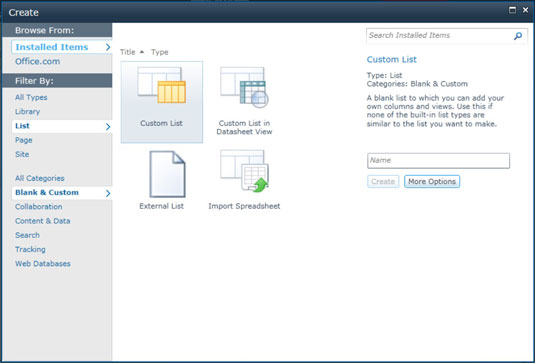
Pri vytváraní vlastného zoznamu postupujte podľa týchto krokov:
Vyberte jednu zo štyroch vlastných šablón na stránke Vytvoriť a potom zadajte názov zoznamu.
Meno, ktoré tu zadáte, sa použije vo webovej adrese zoznamu. Pri vytváraní zoznamu nepoužívajte v názve medzery. Po vytvorení zoznamu môžete zmeniť názov na priateľskejší.
Kliknite na tlačidlo Vytvoriť.
SharePoint vytvorí váš nový vlastný zoznam a veľkoryso doň pridá jeden stĺpec Názov.
Vyberte šablónu Vlastný zoznam v zobrazení údajového hárka, keď viete, že používatelia budú používať zobrazenie údajového hárka (alebo tabuľky) ako predvolené. Toto zobrazenie je vhodné na hromadné úpravy a kopírovanie/vkladanie ako v Exceli. V skutočnosti všetky cesty vedú do Ríma – bez ohľadu na to, ktorú šablónu vlastného zoznamu si vyberiete, vytváranie nových stĺpcov je rovnaké a môžete jednoducho pridávať alebo prepínať zobrazenia zoznamu.
Naučte sa, ako jednoducho zmeniť pozadie v PowerPointe 2019, aby vaše prezentácie pôsobili pútavo a profesionálne. Získajte tipy na plnú farbu, prechod, obrázky a vzory.
Excel poskytuje štyri užitočné štatistické funkcie na počítanie buniek v hárku alebo zozname: COUNT, COUNTA, COUNTBLANK a COUNTIF. Pre viac informácií o Excel funkciách, pokračujte.
Objavte efektívne klávesové skratky v Exceli 2013 pre zobrazenie, ktoré vám pomôžu zlepšiť produktivitu. Všetky skratky sú začiatkom s Alt+W.
Naučte sa, ako nastaviť okraje v programe Word 2013 s naším jednoduchým sprievodcom. Tento článok obsahuje užitočné tipy a predvoľby okrajov pre váš projekt.
Excel vám poskytuje niekoľko štatistických funkcií na výpočet priemerov, režimov a mediánov. Pozrite si podrobnosti a príklady ich použitia.
Excel 2016 ponúka niekoľko efektívnych spôsobov, ako opraviť chyby vo vzorcoch. Opravy môžete vykonávať po jednom, spustiť kontrolu chýb a sledovať odkazy na bunky.
V niektorých prípadoch Outlook ukladá e-mailové správy, úlohy a plánované činnosti staršie ako šesť mesiacov do priečinka Archív – špeciálneho priečinka pre zastarané položky. Učte sa, ako efektívne archivovať vaše položky v Outlooku.
Word vám umožňuje robiť rôzne zábavné veci s tabuľkami. Učte sa o vytváraní a formátovaní tabuliek vo Worde 2019. Tabuľky sú skvelé na organizáciu informácií.
V článku sa dozviete, ako umožniť používateľovi vybrať rozsah v Excel VBA pomocou dialógového okna. Získajte praktické tipy a príklady na zlepšenie práce s rozsahom Excel VBA.
Vzorec na výpočet percentuálnej odchýlky v Exceli s funkciou ABS pre správne výsledky aj so zápornými hodnotami.






